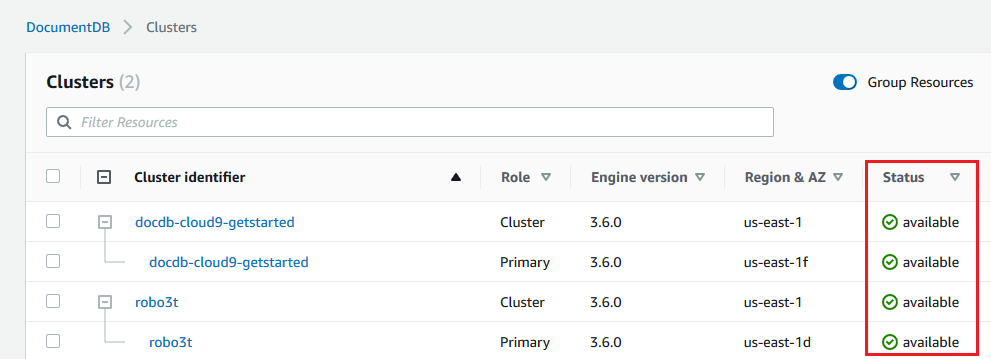Les traductions sont fournies par des outils de traduction automatique. En cas de conflit entre le contenu d'une traduction et celui de la version originale en anglais, la version anglaise prévaudra.
Surveillance de l'état d'une instance Amazon DocumentDB
Amazon DocumentDB fournit des informations sur l'état actuel de chaque instance configurée dans la base de données.
Il existe trois types de statut que vous pouvez consulter pour une instance Amazon DocumentDB :
État de l'instance : cet état est affiché dans la colonne État du tableau du cluster dans le AWS Management Console et indique l'état actuel du cycle de vie de l'instance. Les valeurs affichées dans la colonne Status sont dérivées du
Statuschamp de la réponse de l'DescribeDBClusterAPI.État de santé de l'instance : cet état apparaît dans la colonne État de l'instance du tableau du cluster dans le AWS Management Console et indique si le moteur de base de données, le composant responsable de la gestion et de la récupération des données, est en cours d'exécution. Les valeurs affichées dans la colonne État de l'instance sont basées sur la métrique CloudWatch
EngineUptimedu système Amazon.État de maintenance : cet état est affiché dans la colonne Maintenance du tableau du cluster dans le AWS Management Console et indique l'état de tout événement de maintenance devant être appliqué à une instance. Le statut de maintenance est indépendant du statut des autres instances et est dérivé de l'
PendingMaintenanceActionAPI. Pour plus d'informations sur l'état de maintenance, consultez Maintenance d'Amazon DocumentDB.
Rubriques
Valeurs de l’état d'instance
Le tableau suivant répertorie les valeurs de statut possibles pour les instances et la façon dont vous êtes facturé pour chaque statut. Il indique si vous serez facturé pour l'instance et le stockage, uniquement pour le stockage, ou si vous ne serez pas facturé. Pour tous les statuts d'instance, vous êtres toujours facturé pour l'utilisation de la sauvegarde.
| Statut de l'instance | Facturé | Description |
|---|---|---|
available |
Facturé | L'instance est saine et disponible. |
backing-up |
Facturé | L'instance est en cours de sauvegarde. |
configuring-log-exports |
Facturé | La publication de fichiers CloudWatch journaux sur Amazon Logs est activée ou désactivée pour cette instance. |
creating |
Non facturé | L'instance est en cours de création. L'instance n'est pas accessible pendant sa création. |
deleting |
Non facturé | L'instance est en cours de suppression. |
failed |
Non facturé | L'instance a échoué et Amazon DocumentDB n'a pas pu la récupérer. Pour récupérer les données, effectuez une point-in-time restauration à la date de restauration la plus récente de l'instance. |
inaccessible-encryption-credentials |
Non facturé | Impossible d'accéder à la AWS KMS clé utilisée pour chiffrer ou déchiffrer l'instance. |
incompatible-network |
Non facturé | Amazon DocumentDB tente d'effectuer une action de restauration sur une instance mais n'y parvient pas car le VPC est dans un état qui empêche l'exécution de l'action. Ce statut peut se produire si, par exemple, toutes les adresses IP disponibles dans un sous-réseau étaient utilisées et qu'Amazon DocumentDB n'a pas pu obtenir d'adresse IP pour l'instance. |
maintenance |
Facturé | Amazon DocumentDB applique une mise à jour de maintenance à l'instance. Ce statut est utilisé pour la maintenance au niveau de l'instance qu'Amazon DocumentDB planifie bien à l'avance. Nous avons évalué des façons d'exposer davantage d'actions de maintenance aux clients par le biais de cet état. |
modifying |
Facturé | L'instance est en cours de modification en raison d'une demande de modification de l'instance. |
rebooting |
Facturé | L'instance est redémarrée en raison d'une demande ou d'un processus Amazon DocumentDB qui nécessite le redémarrage de l'instance. |
renaming |
Facturé | L'instance est en cours d'être renommée en raison d'une demande pour la renommer. |
resetting-master-credentials |
Facturé | Les informations d'identification principales de l'instance sont en cours de réinitialisation en raison d'une demande pour les réinitialiser. |
restore-error |
Facturé | L'instance a rencontré une erreur lors de la tentative de restauration depuis point-in-time ou vers un instantané. |
starting |
Facturé pour stockage | L'instance démarre. |
stopped |
Facturé pour stockage | L'instance est arrêtée. |
stopping |
Facturé pour stockage | L'instance est en cours d'arrêt. |
storage-full |
Facturé | L'instance a atteint son attribution de capacité de stockage. Il s'agit d'un état critique, qui doit être corrigé immédiatement ; augmentez votre stockage en modifiant l'instance. Configurez les CloudWatch alarmes Amazon pour qu'elles vous avertissent lorsque l'espace de stockage est insuffisant afin de ne pas vous retrouver dans cette situation. |
Surveillance de l'état de l'instance à l'aide du AWS Management Console ou AWS CLI
Utilisez le AWS Management Console ou AWS CLI pour surveiller le statut de votre instance.
Valeurs de l'état de santé de l'instance
Le tableau suivant répertorie les valeurs d'état de santé possibles pour les instances. La colonne État de l'instance, située dans le tableau des clusters du AWS Management Console, indique si le moteur de base de données, le composant responsable du stockage, de la gestion et de la récupération des données, fonctionne normalement. Cette colonne indique également si la métrique du EngineUptime système, disponible dans CloudWatch, indique l'état de santé de chaque instance.
| État d'une instance | Description |
|---|---|
| sain | Le moteur de base de données est en cours d'exécution dans l'instance Amazon DocumentDB. |
| mauvais pour la santé | Le moteur de base de données ne fonctionne pas ou a redémarré il y a moins d'une minute. |
Surveillance de l'état de santé de l'instance à l'aide du AWS Management Console
Utilisez le AWS Management Console pour surveiller l'état de santé de votre instance.
Lors de l'utilisation AWS Management Console, suivez les étapes suivantes pour comprendre l'état de santé de l'instance.
Dans le panneau de navigation, choisissez Clusters.
Note
Dans la zone de navigation Clusters, la colonne Identifiant du cluster indique à la fois les clusters et les instances. Les instances sont répertoriées sous les clusters, comme dans l'image ci-dessous.
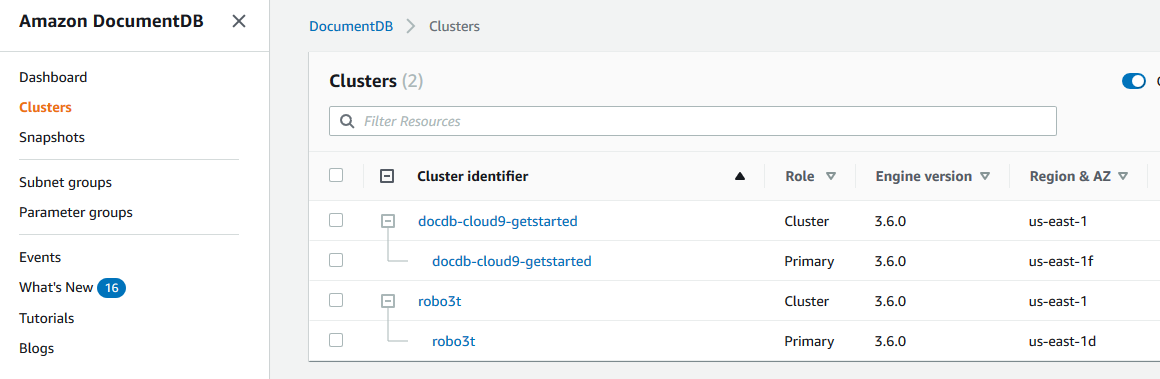
-
Trouvez le nom de l'instance qui vous intéresse. Ensuite, pour connaître l'état de l'instance, parcourez cette ligne jusqu'à la colonne État de l'instance, comme indiqué dans l'image suivante :
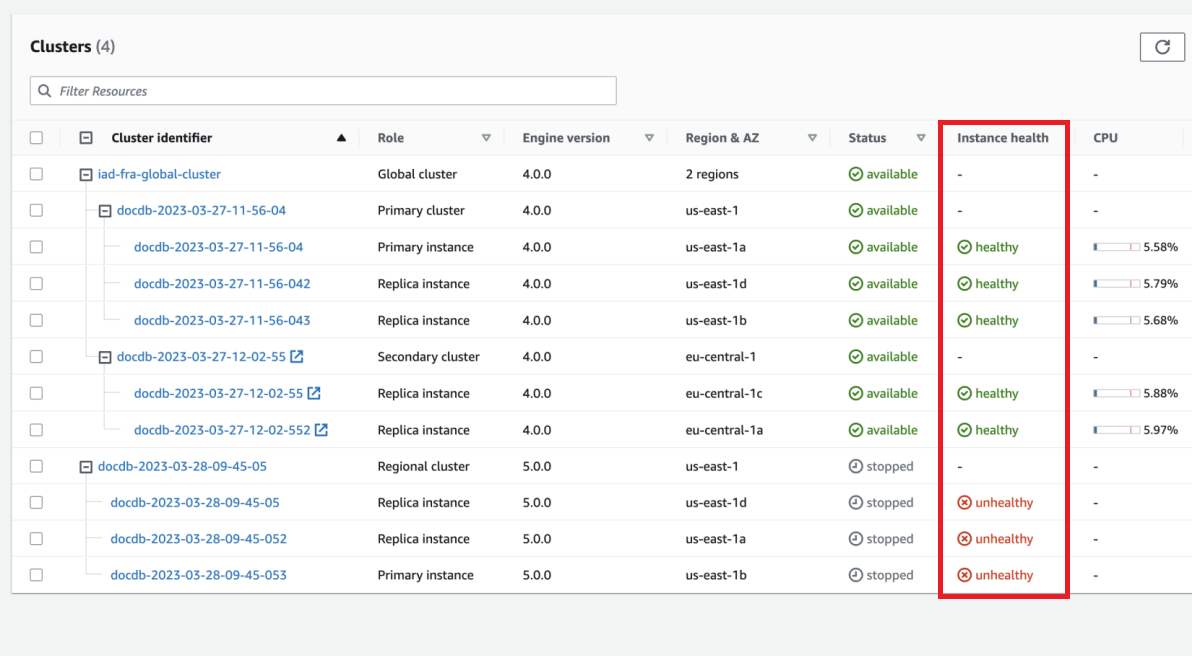
Note
L'état de santé de l'instance est interrogé toutes les 60 secondes en fonction de la métrique CloudWatch
EngineUptimedu système. Les valeurs de la colonne État de l'instance sont automatiquement mises à jour.